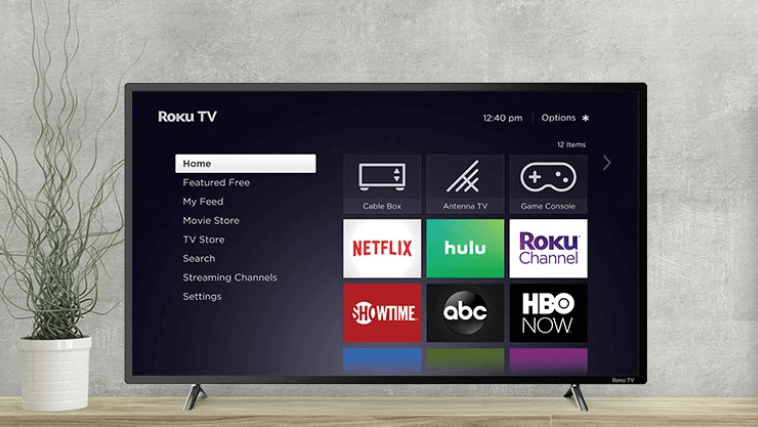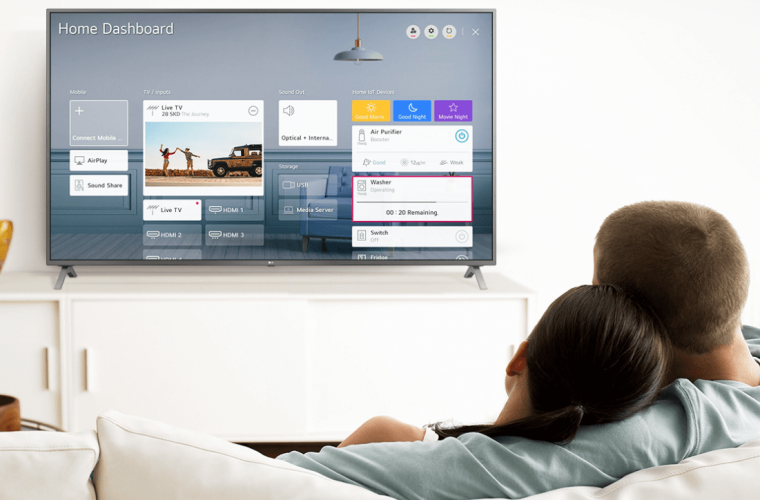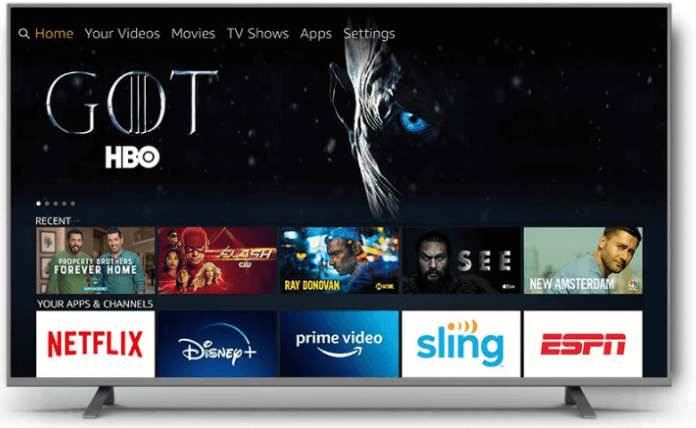Ошибка 400 в ответ на попытку открыть Youtube или Play Маркет у телевизоров со Смарт-ТВ (или с подключенной Android-приставкой) случается едва ли не чаще, чем у смартфонов.
При том, что оба приложения — как фирменные Google и потому в плане стабильности работы считаются весьма надежными…
Но факт таки имеет место быть — с ошибкой этой приходится сталкиваться практически всем.
И в этой связи вкратце о том,..
что делать, когда в Youtube на телеке со Смарт-ТВ возникает ошибка 400
Значит, вне зависимости от того, как именно в телевизоре работает приложение Youtube — непосредственно через Смарт-ТВ или транслируется с Android-приставки — когда наблюдаем ошибку 400 (и тем более, когда она начинает возникать регулярно), делаем следующее:
- #1 — просто перезапускаем (полностью закрываем и потом открываем по-новой) приложение Youtube App и затем включаем ролик заново. Как показывает практика, в подавляющем большинстве случаев этого вполне достаточно — приложение заработает нормально и ошибка 400 больше мешать не будет. Но если она снова появилась, то тогда…
- #2 — перезагружаем телевизор (или приставку) — для так называемой быстрой перезагрузки телека, как правило, над нажать и подержать кнопку включения питания (но если так он не выключается и/или таким способом он не перезагружается, то находим и смотрим или гуглим инструкцию к своей модели телека).
Не пропустите: ХАРД-РЕСЕТ АНДРОИД ПРИСТАВКИ: КАК ЭТО ДЕЛАЕТСЯ
- #3 — проверяем подключение телевизора (или приставки) к интернету — плохая связь — это, к слову, одна из самых частых причин возникновения ошибки 400 в приложениях Youtube и Play Маркет на телевизоре (как и на смартфоне), потому если перезапуск приложения и перезагрузка телека (или приставки) не помогают, то перезагружаем заодно и роутер (также для профилактики можно попробовать временно подключить телевизор к роутеру не через Wi-Fi, а через кабель);
Не пропустите: КНОПКА NETFLIX НА ПУЛЬТЕ ANDROID-ПРИСТАВКИ ИЛИ СМАРТ-ТВ: НЕ ВСЁ ТАК ПРОСТО
- #4 — чистим кэш приложения Youtube (и/или Play Маркет) — для этого открываем настройки Смарт-ТВ, далее — «Приложения» (или «Системные приложения), в списке находим и кликаем Youtube, затем на экране свойств жмем кнопки «Очистить кэш» и «Очистить данные«, после чего тоже перезапускаем приложение Youtube App и затем включаем ролик заново.
Теперь должно заработать нормально
02.12.2019 Обновлено: 14.02.2020
Ошибка 400 в Ютубе на телевизоре Samsung Smart TV: причины, что делать?
Все пользователи Самсунг Смарт ТВ сталкивались с перебоями в работе приложения Ютуб. Появилась ошибка 400 на телевизоре? Скорее всего не запускается проигрыватель дисков Блю-Рей. Он даёт возможность смотреть видео, клипы и ролики с помощью одноименной программы. YouTube – всемирно известная платформа, с различным медиаконтентом. На многих ТВ модемах подключены проигрыватели Blu-Ray. В случае различных сбоев на дисплее появляется сигнал об ошибке. Проблема решаемая. Для устранения необходимо выполнить рекомендации.
Содержание
- 1 Что означает ошибка 400 на Смарт ТВ?
- 2 Причины
- 3 Что делать, если появилась ошибка 400 в Ютубе на телевизоре?
Ошибка 400 в Ютубе на телевизоре Самсунг свидетельствует о старом обновлении системы. Сообщение высвечивается на экране телевизора. Второй момент – отсутствие подключения к сети интернет. Без доступа WI-FI платформа работать не будет. Прежде чем убирать неполадки, нужно разобраться в причинах возникновения. Зачастую, они сводятся к нескольким пунктам. Попробуйте решить проблему самостоятельно или обратитесь в сервисный центр компании Samsung. Они также предоставляют максимальную онлайн-поддержку. Напишите запрос в специальном чате на сайте. Оператор предоставит перечень шагов для выполнения. Воспользуйтесь мобильным телефоном для соединения с менеджером. Задайте нужный вопросы.
Причины
Если при попытке открыть программу YouTube возникает ошибка 400, тогда необходимо разобраться в причинах подобной ситуации:
- Старая прошивка роутера или модема. Обновите систему и попробуйте запустить платформу заново;
- Отсутствие доступа к сети Интернет. Проверьте подключение в «Настройках» телеприемника;
- Общий сбой в системе. В таком случае сделайте полный сброс настроек, до заводского состояния.
Что делать, если появилась ошибка 400 в Ютубе на телевизоре?
Первый вариант – осуществить обновлении операционной системы. Для этого выполните такие шаги:
- откройте программу YouTube с помощью пульта управления;
- запустите ее на телевизоре;
- кликните на кнопку «Настройки»;
- теперь выберите пункт меню «Обновить список»;
- дождитесь появления сигнала «Интернет-контент готов», после чего закройте окно;
- Откройте платформу YouTube.
Второй вариант – выполните полный сброс личных данных. Такой метод является более радикальным, ведь параметры полностью сбиваются. Что делать:
- запустить пункт «Настройки»;
- нажать на кнопку «Сброс»;
- найти раздел «Удалить личную информацию»;
- подтвердить операцию, нажав на «Enter»;
- дождаться завершения операции.
Попробуйте открыть страницу. Наслаждайтесь просмотром любимых каналов, сериалов и кино.
Оценка статьи:
Загрузка…
Появился код ошибки 400 на Ютубе в браузере, в приложении или на телевизоре? Тогда необходимо выявить возможную причину для ее устранения. Давайте вместе разберемся в данных неполадках и предложим способы исправления.
Содержание
- 1 Что значит код ошибки 400?
- 2 Причины
- 3 Исправляем ошибку 400 на компьютере
- 4 Устраняем ошибку 400 в приложении на телефоне
Что значит код ошибки 400?
Ютуб – очень популярный хостинг в нашей стране. В чем же причины столь большого интереса к сервису?
- Каждый пользователь может выкладывать свои ролики.
- Все основные возможности доступны бесплатно.
- Существует версия Премиум с дополнительными функциями.
- В русском сегменте Ютуб представлено множество интересных каналов.
- Количество блогеров и генерируемого ими контента постоянно увеличивается.
- Ютуб можно рассматривать в качестве полноценной замены для телевизора.
- Создано специальное приложение для мобильных устройств. Оно удобное в использовании и позволяет просматривать ролики на телефоне.
- На площадке можно найти видео различных тематик.
- Ютуб активно развивается. Обновляется сайт и приложение, добавляются функции.
Проблема с сетью «код ошибки 400» на Ютубе указывает на трудности с воспроизведением видео. По каким-то причинам сервис не может предоставить доступ к просмотру роликов. К счастью, эта ошибка возникает не так часто и обычно легко устраняется.
Причины
Причин возникновения ошибки очень много. Невозможно описать все факторы, которые могли повлиять на работу сайта или приложения. Поэтому рассмотрим самые распространенные причины появления ошибки:
- При обновлении приложения специалисты допустили неточности в коде. Лучше откатиться на старую версию.
- В программе возникли неполадки.
- Ошибки в коде сайта.
- Проблемы с вашим браузером.
- Забитый кэш и куки.
- Установленные расширения нарушают работу сервиса.
Исправляем ошибку 400 на компьютере
Нередко код ошибки 400 на Youtube появляется на компьютере. Самостоятельно пользователь не сможет выявить причину возникновения проблемы. Поэтому необходимо последовательно выполнить ряд действий, чтобы восстановить доступ.
Очищаем кэш браузера
Кэш – файлы, которые браузер сохраняет для дальнейшего использования. Но в большинстве случаев они не несут практической пользы и являются «мусором». Забитый кэш может стать причиной проблем с различными сайтами, нарушается работа браузера.
Как выполнить очистку? Рассмотрим процедуру на примере самого популярного браузера – Google Chrome. Вам потребуется:
- Открыть раздел с настройками.
- Найти пункт «Очистить историю».
- Выбрать, какие файлы вы хотите удалить. В нашем случае – историю посещений и кэш.
- Подтвердить действие.
Перезагрузите программу и попробуйте зайти на сайт, запустить видео. Если ошибка сохраняется, то продолжаем искать причину.
Очищаем cookie
Cookie – очень полезные файлы. Они позволяют запоминать различную информацию о пользователе на сайте. Но куки тоже могут стать причиной проблем с воспроизведением видео, поэтому необходимо попробовать очистить файлы.
Вам потребуется:
- Открыть меню приложения.
- Перейти в настройки.
- Выбрать пункт «Очистить историю».
- Отметить галочкой куки.
- Подтвердить действие.
Важно! При очистке куки удаляются сохраненные сессии для сайтов. Следовательно, вам придется повторно зайти на все порталы, на которых вы были авторизированы.
Отключаем расширения
Расширения – полезные дополнения для браузера. Они позволяют увеличить возможности, получить дополнительные функции. Но некоторые расширения могут работать некорректно и нарушать функционирование браузера.
Как деактивировать дополнительные инструменты?
Если у Вас остались вопросы или есть жалобы — сообщите нам
- Откройте меню приложения.
- Выберете пункт «Дополнительные инструменты» и «Расширения».
- Отключите все плагины и проверьте работоспособность Ютуб.
Если проблема исчезла, то необходимо найти расширение, которое мешает сайту. Снова включите все плагины и отключайте их по одному. В результате столь простого тестирования вы сможете найти проблемное расширение и удалить его.
Отключаем безопасный режим
Безопасный режим используется для защиты детей от нежелательной информации. Если ролик получил отметку 18+, то он может не отображаться в поиске и не воспроизводиться на вашем устройстве.
Ютуб определяет возраст пользователя не только по информации, указанной при регистрации. Сервис дополнительно анализирует контент, который просматривает человек. На основе интересов Ютуб способен выявить примерный возраст, пол, профессию и т. д.
Как отключить безопасный режим?
- Зайдите на сайт.
- Нажмите на значок своего профиля.
- В меню кликните на пункт «Безопасный режим» для деактивации.
Устраняем ошибку 400 в приложении на телефоне
Ошибка 400 на Ютубе в приложении указывает на проблемы с сетью. Но на практике в большинстве случаев виновата сама программа. Она работает некорректно и пользователь не может получить доступ к интересующему ролику.
Очистка кэша в приложении
Приложение Ютуб сохраняет некоторые файлы в кэш. В большинстве случаев они не несут пользы и могут нарушить функционирование программы. Поэтому необходимо выполнить очистку кэша приложения.
Вам нужно:
- Открыть в телефоне раздел с настройками.
- Перейти в пункт «Приложения».
- Найти Ютуб в списке.
- На странице программы нажать на пункт «Очистить кэш».
- Все лишние файлы будут удалены.
Обновление приложения
Приложение необходимо регулярно обновлять. Специалисты сервиса нередко меняют стандарты, поэтому старые версии программы начинают работать некорректно. Процесс обновления довольно прост:
- Откройте магазин приложений.
- Перейдите к списку установленных программ.
- Найдите среди них Ютуб.
- На странице приложения нажмите на кнопку «Обновить».
- Дождитесь скачивания и установки.
- В официальном магазине можно включить автоматическое обновление. Тогда эта процедура будет проходить без вашего участия.
Переустановка приложения
В некоторых случаях помогает полная переустановка. Вам необходимо:
- Удалить программу через рабочий стол или через настройки.
- Зайти в официальный магазин.
- Найти в поиске приложение.
- Открыть его страницу и нажать на кнопку установки.
- После окончания процедуры выполнить запуск.
Также можно попробовать поставить более старую версию. Первоначально необходимо удалить имеющуюся программу с устройства. Зайдите на сайт 4pda и найдите тему с Ютуб. В ней можно выбрать подходящую версию, скачать и установить файл apk.
Подобный способ доступен только на Андроид. На iOS операционная система является закрытой и не поддерживает установку программ из сторонних источников. Поэтому владельцам яблочных устройств приходится скачивать только последние версии из магазина.
Важно! Загружать файлы apk необходимо только с проверенных сайтов. Не зря в нашей статье рекомендуется воспользоваться 4pda. К этому порталу есть хоть какое-то доверие, а вероятность получить вирус на смартфон на нем значительно ниже, чем на других ресурсах.
Вообще, скачивать программы стоит в официальном магазине. В нем софт проходит дополнительную проверку и повышается безопасность вашего девайса. Использовать apk можно только в крайних случаях, например, если надо поставить старую версию.
by Vlad Turiceanu
Passionate about technology, Windows, and everything that has a power button, he spent most of his time developing new skills and learning more about the tech world. Coming… read more
Updated on April 14, 2021
- Many users have complained about a very vague error when trying to stream on their YouTube TV: error 400.
- No solution and no cause are indicated, so anyone could be at a loss about it. However, there’s one thing you could do.
- Check our YouTube errors dedicated section for more similar articles.
- Want to know more about the entertainment industry? Take a look at our Streaming Hub.
XINSTALL BY CLICKING THE DOWNLOAD FILE
This software will keep your drivers up and running, thus keeping you safe from common computer errors and hardware failure. Check all your drivers now in 3 easy steps:
- Download DriverFix (verified download file).
- Click Start Scan to find all problematic drivers.
- Click Update Drivers to get new versions and avoid system malfunctionings.
- DriverFix has been downloaded by 0 readers this month.
The YouTube TV video streaming service is available on most of the best known smart TVs out there, among them Samsung, LG, Apple, Fire, or Roku.
From time to time, when trying to stream YouTube on your smart TV, you get stuck to error 400: Your client has issued a malformed or illegal request. And that’s all they know!
Since the error message doesn’t prompt you to do anything, there are a few things that you can try.
Why isn’t YouTube TV working on my smart TV?
The one main thing to do to to get YouTube TV working on your smart TV is to clear cached data and start over with a clean app. So depending on the smart TV you’re using, scroll down and find the right solution for you.
For Apple TV you need to uninstall and reinstall the app to clear cache and data.
- Go to your apps > click and hold the YouTube app until it begins jiggling.
- Press the Play/Pause button > Delete.
- To re-install the app, go to the Play Store > download it on your device.
For Roku:
- Select Home in the main menu.
- Then, on the remote controller press Home 5 times + press Up + press Rewind 2 times + press Fast Forward 2 times.
- It should take a few seconds to clear the cache.
For Samsung TVs:
- Press the Home button on your remote > Broadcasting.
- Select Expert Settings.
- Select HbbTV Settings.
- Select Delete Browsing Data and follow the prompts to clear any saved data.
For LG TVs:
- From Home screen > Apps > Settings > Application manager.
- Look for YouTube TV > Storage.
- Tap Clear cache.
For Android TVs:
- Press the Home button on your remote > Settings.
- Under TV > Apps.
- Under System apps > YouTube TV.
- Select Clear cache > OK.
For HiSense TV, you have to restore the device to factory settings.
- From the Home screen > Settings.
- Select Suport > Reset to default > OK.
For Fire TV:
- Press the Home button > Settings.
- Select Applications > Manage Installed Applications.
- Select YouTube TV > Clear cache.
We hope we’ve covered all smart TV options. If you have further suggestions, please leave them in the comments section below.
Still having issues? Fix them with this tool:
SPONSORED
If the advices above haven’t solved your issue, your PC may experience deeper Windows problems. We recommend downloading this PC Repair tool (rated Great on TrustPilot.com) to easily address them. After installation, simply click the Start Scan button and then press on Repair All.
Newsletter
by Vlad Turiceanu
Passionate about technology, Windows, and everything that has a power button, he spent most of his time developing new skills and learning more about the tech world. Coming… read more
Updated on April 14, 2021
- Many users have complained about a very vague error when trying to stream on their YouTube TV: error 400.
- No solution and no cause are indicated, so anyone could be at a loss about it. However, there’s one thing you could do.
- Check our YouTube errors dedicated section for more similar articles.
- Want to know more about the entertainment industry? Take a look at our Streaming Hub.
XINSTALL BY CLICKING THE DOWNLOAD FILE
This software will keep your drivers up and running, thus keeping you safe from common computer errors and hardware failure. Check all your drivers now in 3 easy steps:
- Download DriverFix (verified download file).
- Click Start Scan to find all problematic drivers.
- Click Update Drivers to get new versions and avoid system malfunctionings.
- DriverFix has been downloaded by 0 readers this month.
The YouTube TV video streaming service is available on most of the best known smart TVs out there, among them Samsung, LG, Apple, Fire, or Roku.
From time to time, when trying to stream YouTube on your smart TV, you get stuck to error 400: Your client has issued a malformed or illegal request. And that’s all they know!
Since the error message doesn’t prompt you to do anything, there are a few things that you can try.
Why isn’t YouTube TV working on my smart TV?
The one main thing to do to to get YouTube TV working on your smart TV is to clear cached data and start over with a clean app. So depending on the smart TV you’re using, scroll down and find the right solution for you.
For Apple TV you need to uninstall and reinstall the app to clear cache and data.
- Go to your apps > click and hold the YouTube app until it begins jiggling.
- Press the Play/Pause button > Delete.
- To re-install the app, go to the Play Store > download it on your device.
For Roku:
- Select Home in the main menu.
- Then, on the remote controller press Home 5 times + press Up + press Rewind 2 times + press Fast Forward 2 times.
- It should take a few seconds to clear the cache.
For Samsung TVs:
- Press the Home button on your remote > Broadcasting.
- Select Expert Settings.
- Select HbbTV Settings.
- Select Delete Browsing Data and follow the prompts to clear any saved data.
For LG TVs:
- From Home screen > Apps > Settings > Application manager.
- Look for YouTube TV > Storage.
- Tap Clear cache.
For Android TVs:
- Press the Home button on your remote > Settings.
- Under TV > Apps.
- Under System apps > YouTube TV.
- Select Clear cache > OK.
For HiSense TV, you have to restore the device to factory settings.
- From the Home screen > Settings.
- Select Suport > Reset to default > OK.
For Fire TV:
- Press the Home button > Settings.
- Select Applications > Manage Installed Applications.
- Select YouTube TV > Clear cache.
We hope we’ve covered all smart TV options. If you have further suggestions, please leave them in the comments section below.
Still having issues? Fix them with this tool:
SPONSORED
If the advices above haven’t solved your issue, your PC may experience deeper Windows problems. We recommend downloading this PC Repair tool (rated Great on TrustPilot.com) to easily address them. After installation, simply click the Start Scan button and then press on Repair All.
Newsletter
restoro.com/includes/route.php?tracking=WDis&lpx=lwdu»>Загрузите этот инструмент, который поможет вам безопасно исправить распространенные ошибки Windows и автоматически оптимизировать производительность системы.
Просмотр видео на YouTube стал любимым занятием для многих людей во всем мире. С миллионами материалов из различных категорий и тысячами загружаемых ежедневно, нет сомнений, что вы найдете одни из самых занимательных видео, которые будут держать вас в напряжении в течение нескольких часов.
Но тогда бывают моменты, когда ошибки на YouTube мешают потоковой передаче. Вы можете столкнуться с ошибкой YouTube Google 400 на своем смарт-телевизоре, мобильном устройстве Android или ПК с Windows 10/11 с помощью веб-браузера Google Chrome.
Проблема с подключением к серверу обычно сопровождается сообщением об ошибке, «Google 400. Это ошибка. Ваш клиент отправил неверный или незаконный запрос. Это все, что мы знаем.»
Код ошибки YouTube Google 400 может показаться расплывчатым, но вы все равно можете исправить его, используя различные методы, указанные ниже. Попробуйте выполнить каждое решение по одному и посмотреть, решит ли оно ошибку или нет.
Метод №1 — перезагрузите видео с YouTube
Первое, что вы можете сделать, это перезагрузить видео и проверить, загружается оно или нет. Вы также можете попробовать обновить веб-страницу YouTube. Если по-прежнему не работает, вернитесь на главную страницу YouTube и перезагрузите видео оттуда. Если вы используете приложение для Android, выйдите из приложения YouTube и перезапустите его.
Метод № 2 — перезапустите потоковое устройство
Если перезагрузка и обновление веб-страницы и приложения YouTube не работает, попробуйте перезагрузить телефон или планшет Android, компьютер с Windows или Smart TV. Вы также можете выключить и снова включить все свои устройства, включая маршрутизатор и модем. Таким образом вы сможете обновить свое соединение.
Метод № 3 — Выйдите из системы и войдите на YouTube
- В приложении YouTube коснитесь изображения своего профиля.
- Выберите имя вашего профиля.
- Перейдите в Управление учетными записями.
- Выберите имя учетной записи, которую вы хотите удалить.
- Коснитесь Удалить.
- Теперь снова войдите на YouTube.
Метод №4 — Очистить кеш и файлы cookie в приложении YouTube или в веб-браузере

Если вы используете приложение YouTube для потоковой передачи видео, выполните следующие действия, чтобы очистить кеш.
Как очистить кеш приложения YouTube
- Запустите меню настроек вашего Android-устройства или смарт-телевизора.
- Зайдите в Приложения. Для некоторых смарт-ТВ нужно зайти в Системные приложения.
- Выберите YouTube.
- Перейти в хранилище.
- Нажмите «Очистить данные» и «Очистить кеш».
Как очистить кеш веб-сайта YouTube в веб-браузере
- Чтобы очистить кеш браузера, щелкните значок меню.
- Перейти к дополнительным инструментам.
- Выберите Очистить данные просмотра.
- Установите для диапазона времени значение «Все время».
- Установите флажки рядом с файлами cookie, кешем и данными просмотра.
- Щелкните Очистить данные.
- Перезагрузите ваш браузер.
Используйте VPN-сервер для доступа и потоковой передачи на YouTube
Попробуйте воспользоваться услугами надежного и заслуживающего доверия поставщика услуг VPN для доступа к YouTube. Иногда проблемы с подключением к серверу, такие как код ошибки 400, можно легко исправить с помощью VPN-сервера, который предоставляет новый IP-адрес для вашего устройства.
Если вы подумываете о подписке на услугу VPN премиум-класса, обратите внимание на этих провайдеров. Вы можете подписаться на их бесплатные пробные предложения и посмотреть, какое из них соответствует вашему бюджету и потребностям.
Метод № 5 — отключить расширение браузера
- В браузере Google Chrome введите chrome: // extensions.
- Проверьте установленные расширения в своем браузере и отключите подозрительные расширения, которые могут вызывать проблему.
- Для браузеров Firefox откройте настройку меню.
- Выберите Дополнения.
- Отключите несколько расширений браузера.
Какие еще методы вы пробовали, чтобы исправить ошибку YouTube Google 400? Мы хотели бы узнать больше решений, которые работают с этим типом ошибок потоковой передачи. Вы можете написать нам в комментариях ниже.
restoro.com/includes/route.php?tracking=WDis&exec=run»>Попробуйте этот инструмент для устранения ошибок Windows и автоматической оптимизации производительности системы.
Если вы столкнулись с тем, что внезапно появился код ошибки 400 при просмотре ролика в Ютубе на телевизоре или Андроиде, читайте наш обзор, посвященный решению данной проблемы.
Код ошибки 400 на YouTube
Проблема, связанная с качеством подключения к сети, обозначается кодом 400 на смартфонах с операционной системой Андроид. На компьютерах данная проблема обозначается сообщением «Bad Request».
Перечислить все возможные причины получения вами данного сообщения невозможно. Перечислим основные, наиболее популярные причины ошибки с кодом 400:
— Проблема с подключению к сети
— Ошибки в коде обновленной версии приложения
— Браузер работает некорректно
— Поврежденные файлы кукис
— Переполненный кэш
— Несовместимость с установленными приложениями
Решаем проблему ошибки Ютуба на телефоне Андроид
Несмотря на то, что ошибка с кодом 400 говорит о плохом соединении с сетью, чаще всего некорректно работает приложение Ютуб на Андроиде. Чтобы получить доступ к контенту Ютуба с Андроида, без использования других устройств, нужно провести некоторые манипуляции.
1. Очистка кэша
Браузеры при работе и посещении вами сайтов, собирают информацию о веб-ресурсах, сохраняют некоторые файлы, данные которые вы вводите при регистрациях. Вся эта информация сокращает последующие загрузки сайтов при повторном их посещении. Однако все сохраненные данные помещаются в память компьютера или Андроид, хранятся в виде файлов cookies. Данные файлы заполняют кэш-память, которая нужна, чтобы постоянно не подгружать одинаковые данные. Когда память переполняется кукис, Андроид начинает работать некорректно, возникают ошибки, сбои. В том числе и ошибка 400 Ютуба. Необходимо произвести очистку кэша от файлов кукис.
Чтобы решить проблему под кодом 400 на Андроиде, сделайте следующее:
— Перейдите к настройкам
— Выберите раздел «Очистить историю»
— Определите файлы, подлежащие удалению. Выберите кэш.
— Подтвердите очистку памяти
— Выйдите и заново зайдите на Ютуб, включите ролик.
Если все равно выдает ошибку код 400, ищем корни проблемы далее.
При удалении cookies стираются данные о посещении сайтов. Это значит, что вам придется заново вводить логины, пароли для входа на сайты.
2. Обновление приложения YouTube на Андроиде
Неполадки могут быть в самом мобильном приложении. Один из самых простых решений большинства проблем в работе приложений — переустановка или загрузка обновления. Чтобы обновить программу до последней версии сделайте следующее:
— Зайдите в магазин приложений Google Play Market.
— Открыть раздел «Мои приложения и игры».
— Найдите в списке YouTube
— Нажмите «Обновить»
— Присутствует возможность обновить сразу все приложения одним нажатием. В самом верху списка размещена кнопка «Обновить все»
3. Переустановка Ютуба на Андроиде
Очистили кэш, проверили качество подключения к интернету, но на экране все равно появляется код 400? Переустановите Ютуб на своем Андроиде. Переустановка обнуляет некоторые параметры работы программы, удаляет ряд лишних файлов. Что нужно для установки заново:
— Перейдите в раздел телефона «Настройки»
— Выберите подраздел «Приложения».
— Среди названий найдите Ютуб, нажмите.
— В верхней части экрана размещена кнопка удаления. Тапните по ней
— Всплывет плашка с запросом подтвердить действия. Сделайте это.
— Готово. Программа для просмотра роликов на Ютуб удалена.
— После выполнения удаления откройте магазин для Андроид Google Play Market, найдите «YouTube» и установите его заново.
Устраняем ошибку с кодом 400 на компьютере
Браузеры, установленные на компьютере, порой работают некорректно. Чаще всего нормальная работа браузеров сбивается по причине несовместимости с расширениями, перегрузкой кэша и из-за файлов куки.
1. Очистка кэша браузера
Как говорилось. выше, браузер хранит некоторые данные о ваших действиях в Интернете (часто посещаемые страницы, логины, пароли), чтобы ускорить процесс загрузки страниц сайтов. Со временем память переполняется подобными файлами, что вызывает нарушения в работе. Ошибка под кодом 400 часто вызывается именно переизбытком файлов в кэше. Как почистить память на компьютере:
— Перейдите к настройкам браузера
— Выберите раздел «Очистить историю»
— Для удаления выберите историю посещений и кэш
2. Чистка cookie
Кукис полезны для скорости работы с сайтами. Не нужно каждый раз вводить данные пользователя, пароли. Но переизбыток куки-файлов может привести к Ошибка под кодом 400.
Чтобы очистить память от лишних cookie нужно:
— Вызвать меню браузера.
— Открыть настройки.
— Нажать по пункту «Очистить историю».
— Поставить галочку на пункте куки.
— Подтвердить удаление.
3. Отключение расширений
Для увеличения количества функций браузера используются расширения. Существует огромное количество расширений под любые нужды: определение шрифтов, блокировщик рекламы, запись с экрана и многое другое. Несмотря на большую пользу некоторые расширения могут быть несовместимыми с браузером.ю нарушать корректность его работы.
Чтобы устранить проблему, попробуйте временно отключить расширения. Удалять не нужно, только отключить:
— Запустите меню.
— Кликните по строке «Дополнительные инструменты», затем «Расширения».
— Выключите все плагины.
Предложение для блогеров и онлайн-предпринимателей!
Продаете в Интернете товары или продвигаете услуги? Или, может, ведете блог в Инстаграме или канал на Ютуб? Наверняка пользуетесь социальными сетями для привлечения аудитории. Предлагаем способ превращения читателей, зрителей в покупателей — мультиссылка.
Мультиссылка — это небольшой сайт, онлайн-визитка, при помощи которой можно создать презентацию или витрину, рекламную страницу услуг или товаров.
Сервис мультиссылок Hipolink предоставляет площадку для создания мини-сайтов при помощи конструктора. Выбирайте блоки с нужными функциями, и они отобразятся на вашей страничке автоматически. Вставляйте фото, видео, код HTML.
Как создать собственный сайт самостоятельно
— Зарегистрируйтесь в сервисе Hipolink
— После регистрации открывается доступ к режиму конструктора
— Перейдя в конструктор, увидите две панели: слева блоки конструктора, справа — панель редактирования
— При помощи блоков можно разместить на странице любую опцию: текст, изменения аватарки, размещение фотографий, видео. Также размещение кнопок социальных сетей (ВК, Инстаграм, Ютуб, Фейсбук), кнопок перехода в чаты мессенджеров (Телеграм, Ватсап, Скайп и др.)
— Панель редактирования поможет оформить страницу: выбрать форму, размер, цвет кнопок и текста; вставить ссылки.
— Чтобы справиться с созданием сайта быстрее, воспользуйтесь подготовленными шаблонами.
— После завершения работы, сохраните результат нажатием на иконку дискеты.
— Скопируйте ссылку на Хипо-страницу, чтобы разместить ее в социальных сетях или мессенджерах.
Где можно использовать Хипо-странцу:
— Телеграм-канал
— Вконтакте
— Тик Ток
— Чат-боты
— E-mail рассылки
— СМС-рассылки
— Визитки
— Брошюры
— Этикетки
— Бирки
— Где угодно в виде ссылки или QR-кода
Если раньше смотрели ролики с Ютуба на компьютерах, смартфонах и планшетах, то сейчас многие пользователи предпочитают для этого использовать современные телевизоры Самсунг Смарт, делающие возможным комфортный просмотр контент с видеохостинга на большом экране.
Но не всегда удается обеспечить удачный показ – зрители жалуются на перебои со связью и возникновение разного рода неполадок. Чаще всего возникает ошибка 400 в Ютубе на телевизоре Самсунг – с самого начала возникновения этого сервиса, неполадка считается наиболее распространенной.
Официальная версия гласит о том, что появление ошибки объясняется наличием проблем с сетью. Но на практике все обстоит несколько иначе — пользователи отмечают возникновение неполадки при засорении кэша и проблемах с аккаунтом для входа.
Соответственно, для того, чтобы избавиться от проблемы, в первую очередь необходимо будет очистить папку загрузок. Чрезмерное количество сохраненной информации чревато возникновением сбоев в работе программного обеспечения и прочих неурядицах. Кроме того, очистка требуется в случае торможения в ходе просмотра видеороликов. Итак, для того, чтобы удалить кэш, сделайте следующие вещи:
- Зайдите в настройки смартфона, найдите папку «Приложения»;
- В перечне найдите название «Ютуб»;
- Пролистайте до конца и кликните вкладку «Очистка».
Ошибка 400 на Ютубе на телевизоре Samsung может возникать по причине несоответствия программного обеспечения. Если у вас установлена устаревшая версия, стоит ее обновить. Сделать это можно следующим образом (в электронном магазине Плэй Маркет):
- Проверить, подключен ли ваш гаджет к мобильному или домашнему интернету;
- Открыть Плей Маркет и кликнуть на кнопку «Мои игры»;
- Для того, чтобы осуществить обновления всех доступных виджетов, нужно выбрать «Обновить все»;
- Проверяете, насколько успешно прошла процедура, исчезла ли
ошибка 400 в Ютубе на телевизоре.
Другие причины возникновения ошибки Ютуб на телевизоре
Если произошла ошибка Ютуб на телевизоре, очень важно разобраться в причинах ее возникновения. Помимо засорения кэша и устаревания ПО, есть еще множество других причин, которые могут привести к тому, что перестает работать Ютуб, ошибка 404 на телевизоре возникает или же приходится сталкиваться с прочими неполадками. Итак, чаще всего приходится отмечать возникновение ошибки 404 потому что:
- Имеет место простой сбой приложения или мобильного устройства;
- Программа была удалена с магазина, поэтому ее уничтожение автоматически происходит на телевизоре;
- Проводятся временные работы в программе, что становится причиной замедления воспроизведения видео;
- Имеют место изменения в подаче видеосигнала;
- Модель телевизора является устаревшей и не поддерживает эту функцию. Все телевизоры, выпущенные компанией Самсунг раньше 2010 года, эту функцию не поддерживают.
Но в любом случае, прежде всего нужно перезагрузить свой гаджет. Зачастую это помогает решить проблему с доступом.